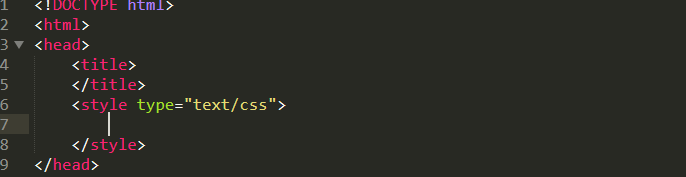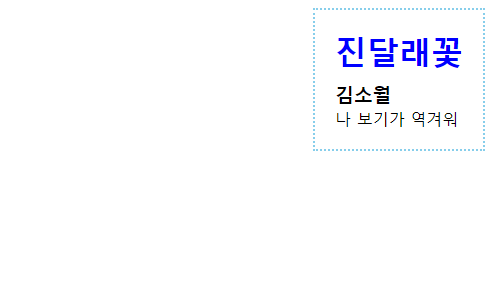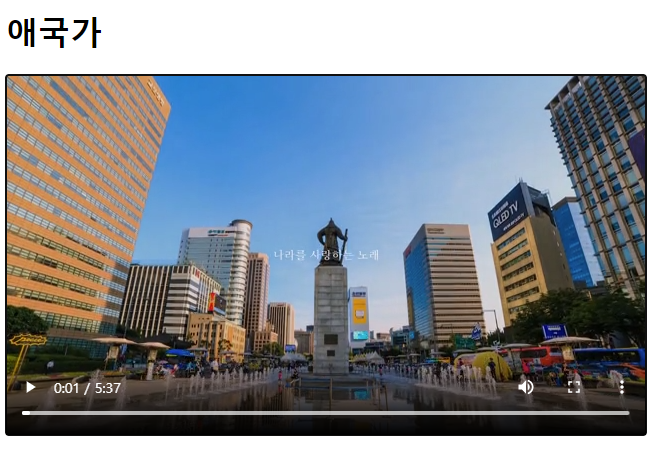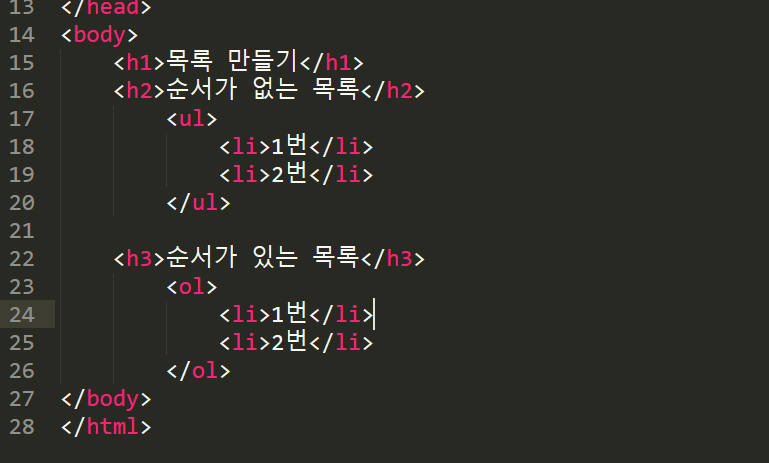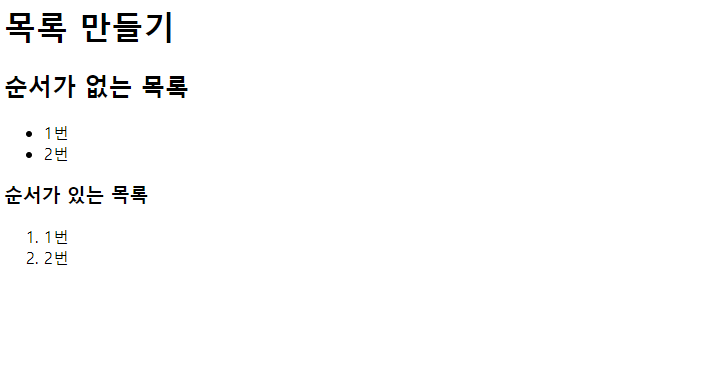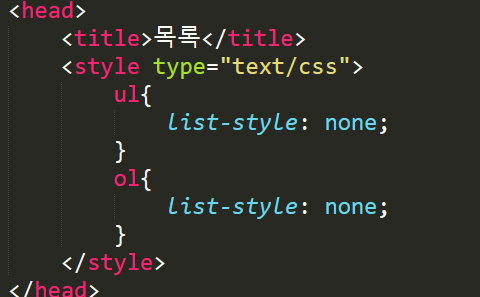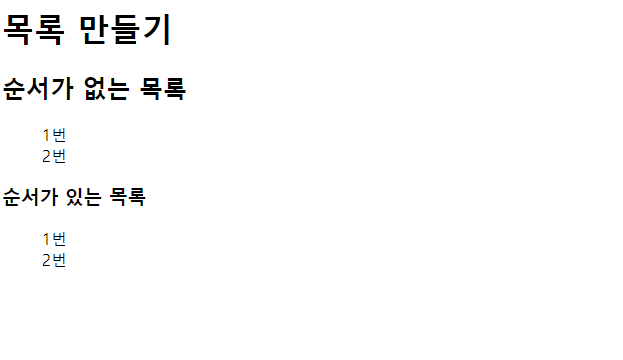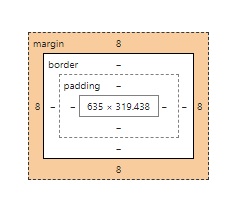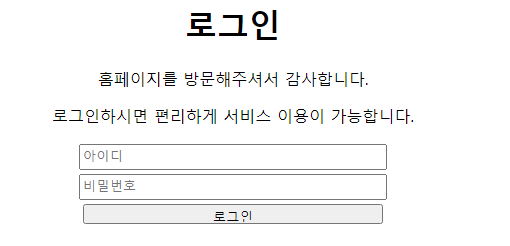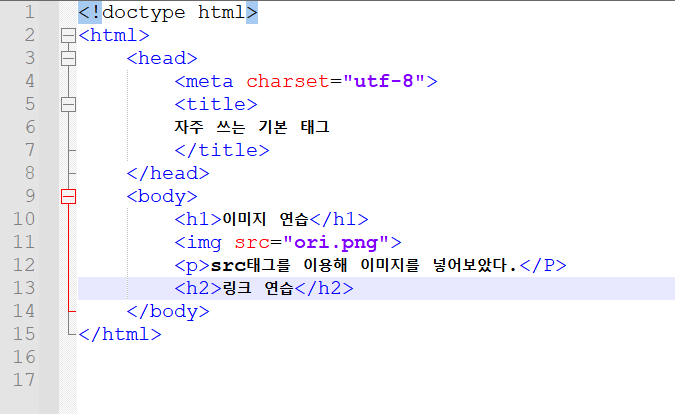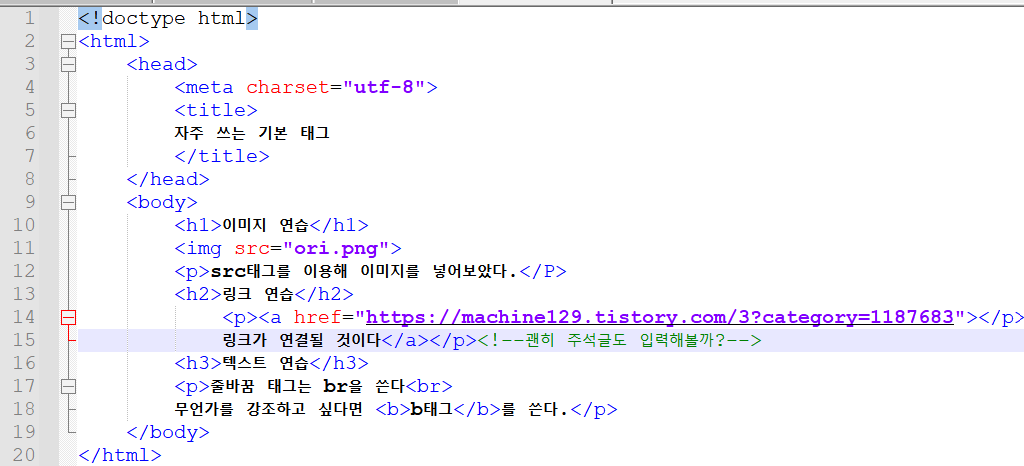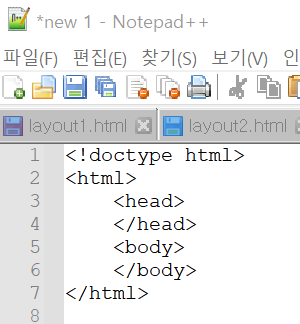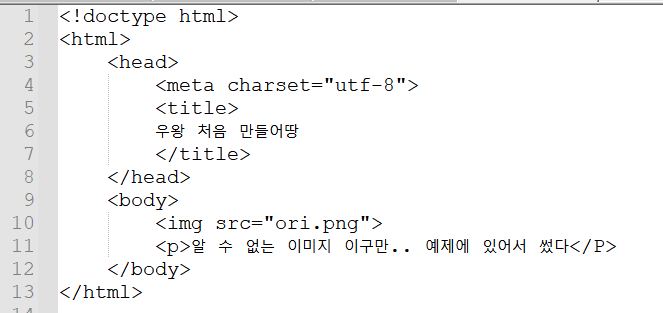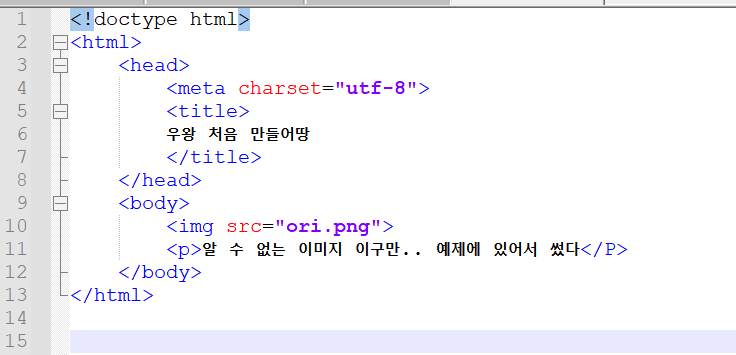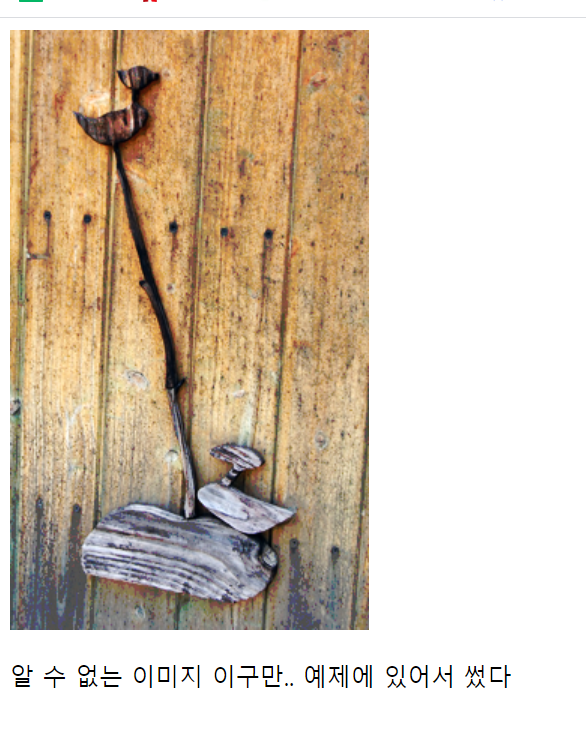[정의]
label 태그는 input 태그를 정의하기 위한 태그
해당 label이 설명하는 입력창이 활성화 또는 체크됨(text인경우 입력창 활성화, selectbox인 경우 체크가됨)
[형식]
<label for="id값">
- 함께 쓰이는 input 태그
- <input type="checkbox">
- <input type="color">
- <input type="date">
- <input type="datetime-local">
- <input type="email">
- <input type="file">
- <input type="month">
- <input type="number">
- <input type="password">
- <input type="radio">
- <input type="range">
- <input type="search">
- <input type="tel">
- <input type="text">
- <input type="time">
- <input type="url">
- <input type="week">
HTML input type="week"
W3Schools offers free online tutorials, references and exercises in all the major languages of the web. Covering popular subjects like HTML, CSS, JavaScript, Python, SQL, Java, and many, many more.
www.w3schools.com
[예시]
'HTML5&CSS' 카테고리의 다른 글
| 유용한 이미지 무료 사이트 정리(가입없음!) (0) | 2021.03.31 |
|---|---|
| html&css : css style 지정하는 방법, 기본 문법 (0) | 2021.03.31 |
| html5 유용한 사이트 정리 (0) | 2021.03.29 |
| html5 : <video> <audio> 태그 이용해서 동영상 넣기 (0) | 2021.03.29 |
| html5 : <ul> <ol> <li> 자주 쓰이는 목록 태그 (0) | 2021.03.26 |